No.029
《表示形式》 入力した値の前後に()が付いて表示されるようにしたい
2003/2007/2010/2013
入力すると、入力した値がかっこ()ではさまるようにしたい、というお問い合わせです。
「あ」と入力すると「(あ)」と表示されるようにします。
表示形式で設定しますが、後にセルに入力した値を数値として扱うか、文字列でいいのかによって設定があります。
手順は次のとおりです。
- 設定対象のセルを選択します。
- 選択した上で、ショートカット キー「Ctrl」+「1」、または右クリック-[セルの書式設定]をクリックし、[セルの書式設定]ダイアログ ボックスを表示します。
- [表示形式]タブを開き、[分類]を[ユーザー定義]にします。
- [種類]ボックスに入力して設定するときに、入力データを文字列とするか数値とするかで設定を変えます。
文字列でかまわないときは「(@)」、数値とするときは「(0)」または「(G/標準)」と指定します。
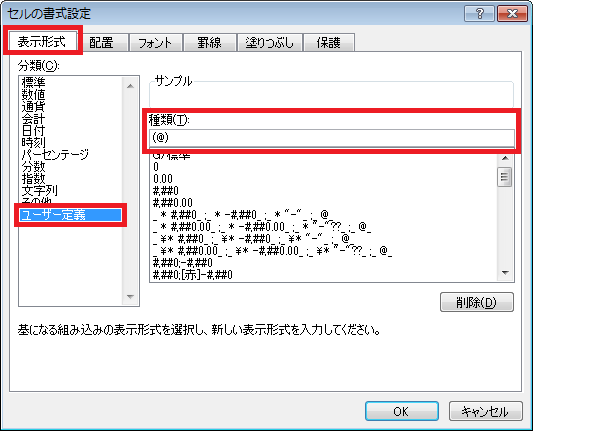
- 設定後、[OK]をクリックして確定します。
それぞれで設定したセルに、数値、文字列、日付を入力してみた結果です。
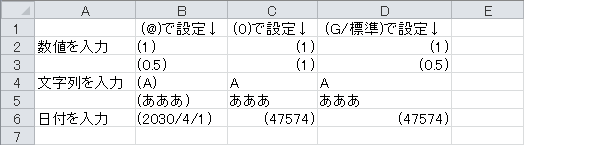
表示形式で設定した書式記号と結果について解説します。
かっこ( )は、指定されている位置に表示されます。
アットマーク「@」は、入力した内容が@の指定されている位置にそのまま文字列として表示されます。
したがって、B列「(@)」では数値や日付を入力した場合もセルの右揃えで確定されており、文字列となっています。
「0」は数値の、「G/標準」はセルの既定の書式記号です。
つまり、C列、D列ともに、数値を入力すれば数値としてセルに格納され、表示形式の指示に従い( )が付きます。
小数値を入力すると、C列「(0)」の場合は小数値の指定がないため、四捨五入された整数値が表示されます。
負の数を入力すると、マイナスは()の左に出てしまいます。これは負の数の表示形式の設定をしていないためです。
(-1)などと表示させるには、表示形式の設定に負の数のケースを加えます。
セミコロンで区切り、「(0);(-0)」または「(G/標準);(-G/標準)」と指定することで、負の数にも対応します。
文字列が入力された場合は対象外ですので、指定した表示形式は適用されません。
日付を入力した場合、日付の元となる数値のシリアル値が表示されます。
